QTTabBar中文版是一款可以在電腦窗口源管理器打開(kāi)個(gè)標(biāo)簽頁(yè)的工具,內(nèi)置豐富的功能,輕輕松松就能把電腦內(nèi)的各種文件進(jìn)行有效的管理操作。QTTabBar中文版支持win7\win8\win10操作系統(tǒng),在任務(wù)欄就不會(huì)因?yàn)橘Y源管理器占用多個(gè)窗口,自帶很多有用的插件,如文件操作工具、樹(shù)型目錄、顯示狀態(tài)欄等等,對(duì)于那些電腦內(nèi)文件比較多的用戶們來(lái)說(shuō)簡(jiǎn)直就是神器!KKX為大家分享的QTTabBar完美支持WIn10,綠色無(wú)需安裝,解壓即可使用,歡迎大家其拿來(lái)獲取!
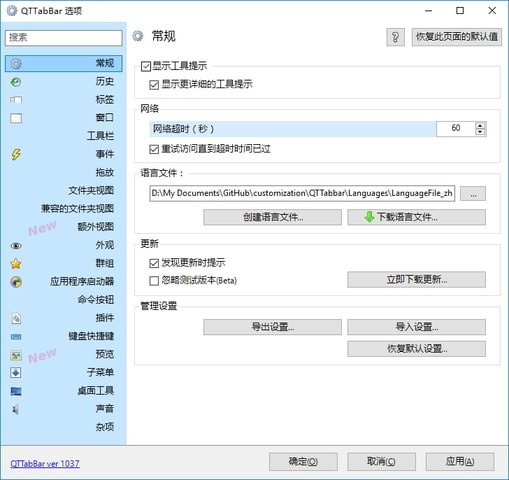
操作說(shuō)明
Ctrl + Tab 下一個(gè)標(biāo)簽頁(yè)
Ctrl + Shift + Tab上一個(gè)標(biāo)簽頁(yè)
Ctrl + Num0 – Num9 打開(kāi)幾號(hào)標(biāo)簽頁(yè)
Ctrl + W 關(guān)閉當(dāng)前標(biāo)簽頁(yè)
Ctrl + Shift + W 關(guān)閉除當(dāng)然標(biāo)簽頁(yè)以外的標(biāo)簽頁(yè)Ctrl + Shift + Z 恢復(fù)打開(kāi)剛才關(guān)閉的標(biāo)簽頁(yè)Ctrl + O open dialog for folderCtrl + L 鎖定/解除標(biāo)簽頁(yè)
Ctrl + N 關(guān)閉當(dāng)然標(biāo)簽頁(yè)www.x-force.cn
Alt + F4 直接把窗口關(guān)了
Alt + M: 隱含菜單欄(Vista only)
使用說(shuō)明
1、Windows XP用戶需要先安裝.net framework 2.0,再裝QT TabBar才能正常使用,Vista不需理會(huì);
2、QT TabBar支持WindowsXP、Win7跟Vista;
3、安裝完畢記得要重啟才有效;
4、重啟之后,在資源管理器中點(diǎn)擊菜單中查看-工具欄-QT TABBAR,啟用多頁(yè)面瀏覽功能;
5、鎖定方法為點(diǎn)擊,雙擊預(yù)鎖定的文件夾,文件夾出現(xiàn)在瀏覽器上方后,右鍵單擊選中LOCK;
6、若想關(guān)機(jī)后保持鎖定,可以右鍵點(diǎn)擊瀏覽器上方空白處,選中options再在其window菜單中,勾選restore tabs和restore locked tabs即可。
QTTabBar功能
多重頁(yè)面功能。使用鼠標(biāo)中鍵單擊目錄,可以打開(kāi)新的分頁(yè),或?qū)⒛夸浲现练猪?yè)列,也可以打開(kāi)新的分頁(yè)。同時(shí),當(dāng)鼠標(biāo)移動(dòng)到分頁(yè)欄時(shí),也可以通過(guò)滾輪來(lái)切換頁(yè)面。
文件夾Memo功能。您可以在該目錄中添加Memo(備忘錄)功能,在目錄中顯示它。
工具欄按鈕通過(guò)自己的工具欄上的按鈕呼叫它,www.x-force.cn,如“MyViews小組”、“普通檔案或目錄”、“重啟剛剛關(guān)閉的檔案”、“重新打開(kāi)剛剛關(guān)閉的文件夾”、“快速?gòu)?fù)制檔名和路徑”、“篩選目錄或文件名”等。您可以自定義要顯示哪些按鈕,或者可以調(diào)整按鈕的順序,只需在其工具列上按右鍵選擇“Customize”。
快速預(yù)覽。
在目錄下移動(dòng)鼠標(biāo)時(shí),如果在目錄下的子目錄下,在目錄的右下角會(huì)出現(xiàn)一個(gè)小箭頭,并且點(diǎn)選箭頭后,子選單將允許您快速選擇目錄下的內(nèi)容。如果鼠標(biāo)移動(dòng)過(guò)圖檔或文本檔,那么文件中將會(huì)出現(xiàn)一個(gè)小窗口來(lái)顯示文件的內(nèi)容。它是一個(gè)最酷的特性!
迅速返回上一層。可以返回到前一層目錄,只需鼠標(biāo)雙擊或者標(biāo)簽。
窗口群組。您可以經(jīng)常在同一時(shí)間打開(kāi)的視窗,形成一組,所以您可以一口氣打開(kāi)所有窗口。
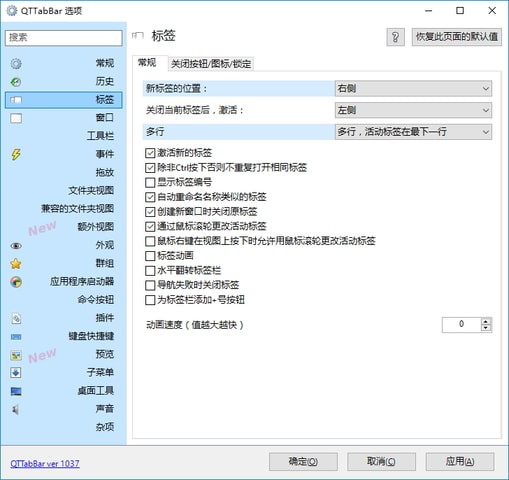
以上便是KKX下載小編為大家分享的Windwos多窗口文件管理器中文版!
